Существует множество старых программ под Windows с фиксированным размером окна, созданных под низкое разрешение экрана. Менять перед их запуском разрешение неудобно, так же, как и пользоваться программой, занимающей незначительную часть дисплея. Выходом может стать утилита, подстраивающая экран под приложение и восстанавливающая дефолтное разрешение после завершения работы программы.
Вот основные моменты работы такой утилиты:
bool fullScr (int fsWidth, int fsHeight)
{
DEVMODE dmScreenSettings;
memset (&dmScreenSettings, 0, sizeof (dmScreenSettings));
dmScreenSettings.dmSize=sizeof (dmScreenSettings);
dmScreenSettings.dmPelsWidth=fsWidth;
dmScreenSettings.dmPelsHeight=fsHeight;
dmScreenSettings.dmFields=DM_PELSWIDTH | DM_PELSHEIGHT;
if (ChangeDisplaySettings (&dmScreenSettings, CDS_FULLSCREEN)!= DISP_CHANGE_SUCCESSFUL)
return false;
else
return true;
}
bool isScr (int x, int y)
{
DEVMODE devMode; memset (&devMode, 0, sizeof (devMode)); devMode.dmSize=sizeof (devMode); for (int i=0; EnumDisplaySettings (0, i, &devMode); i++)
{
if (devMode.dmPelsWidth==x && devMode.dmPelsHeight==y)
return true;
}
return false;
}
#define mx 256
char arg1 [mx], arg2 [mx], arg3 [mx], arg4 [mx];
char mess [256], err [32]={"Ошибка"};
int i, i2, l=strlen (lpszArgument), x=0, y=0;
memset (arg1, 0, mx);
memset (arg2, 0, mx);
memset (arg3, 0, mx);
memset (arg4, 0, mx);
for (i=0; i<l; i++)
{
if (lpszArgument [i]==' ')
{
for (i2=0; i2<i; i2++)
arg1 [i2]=lpszArgument [i2];
for (i2=i+1; i2<l; i2++)
arg2 [i2-i-1]=lpszArgument [i2];
}
}
l=strlen (arg2);
for (i=0; i<l; i++)
{
if (arg2 [i]=='x')
{
for (i2=0; i2<i; i2++)
arg3 [i2]=arg2 [i2];
for (i2=i+1; i2<l; i2++)
arg4 [i2-i-1]=arg2 [i2];
x=atoi (arg3);
y=atoi (arg4);
}
}
if (x==0 || y==0) {
char mess_ar [5] [64]={"Нужны два аргумента, разделённые пробелом:",
"название программы и разрешение. Например:",
"st.exe program.exe 800x600"
};
sprintf (mess, "%s\n%s\n\n%s", mess_ar [0], mess_ar [1], mess_ar [2]);
MessageBox (NULL, mess, err, MB_OK);
PostQuitMessage (0); }
else
{
FILE *file;
file=fopen (arg1, "rb");
if (file==NULL)
{
sprintf (mess, "Программа \"%s\" не найдена.", arg1);
MessageBox (NULL, mess, err, MB_OK);
PostQuitMessage (0); }
else
{
fclose (file);
if (!isScr (x, y))
{
sprintf (mess, "Разрешение %dx%d не поддерживается.", x, y);
MessageBox (NULL, mess, err, MB_OK);
PostQuitMessage (0); }
else
{
fullScr (x, y);
system (arg1);
PostQuitMessage (0);
Обрабатываемая программа и разрешение передаются в командной строке. Удобнее всего это сделать .bat-файлом:
st.exe program.exe 800x600
Если добавить команду "start", то не будет создано лишнее командное окно:
start st.exe program.exe 1024x768
Файлы "st.exe" и "st.bat" (именно к нему следует обращаться для вызова основной программы) нужно скопировать в директорию программы. Если для "st.bat" создать ярлык (правый клик мышью, "Создать ярлык"), то в его свойствах (снова правый клик, "Свойства") можно выбрать значок ("Сменить значок") из файла ключевой программы, сведя к минимуму отличия от обычного её выполнения.
Кстати, разрешение 640x480 можно указать в свойствах приложения:
Скачать утилиту.
P.S. Добавил в программу выставление частоты обновления дисплея. Это может быть полезно, если, к примеру, игра использует VSync и потребляет слишком много ресурсов на дефолтной частоте монитора. В таком случае частоту можно понизить. Скачать утилиту.
|
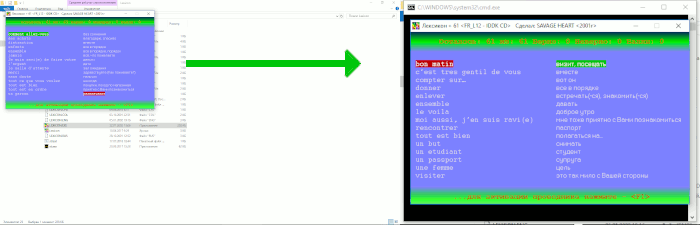
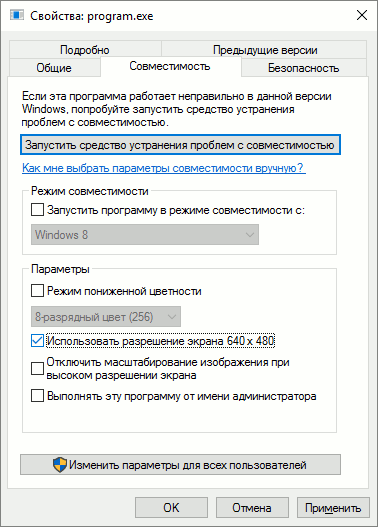
 Комментировать
Комментировать